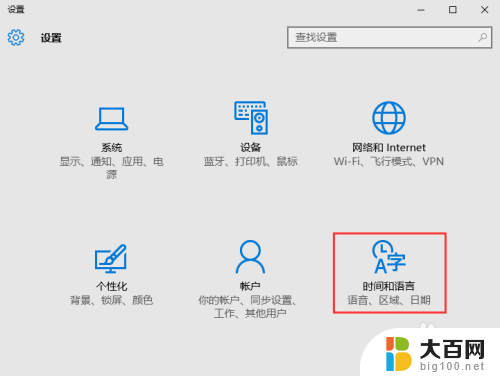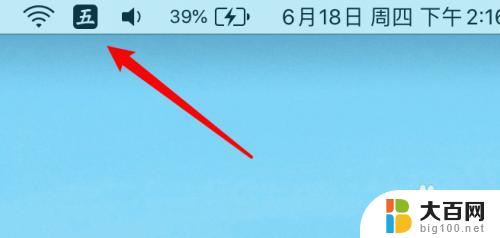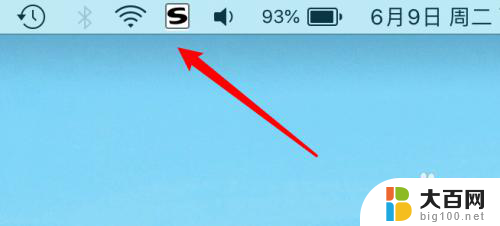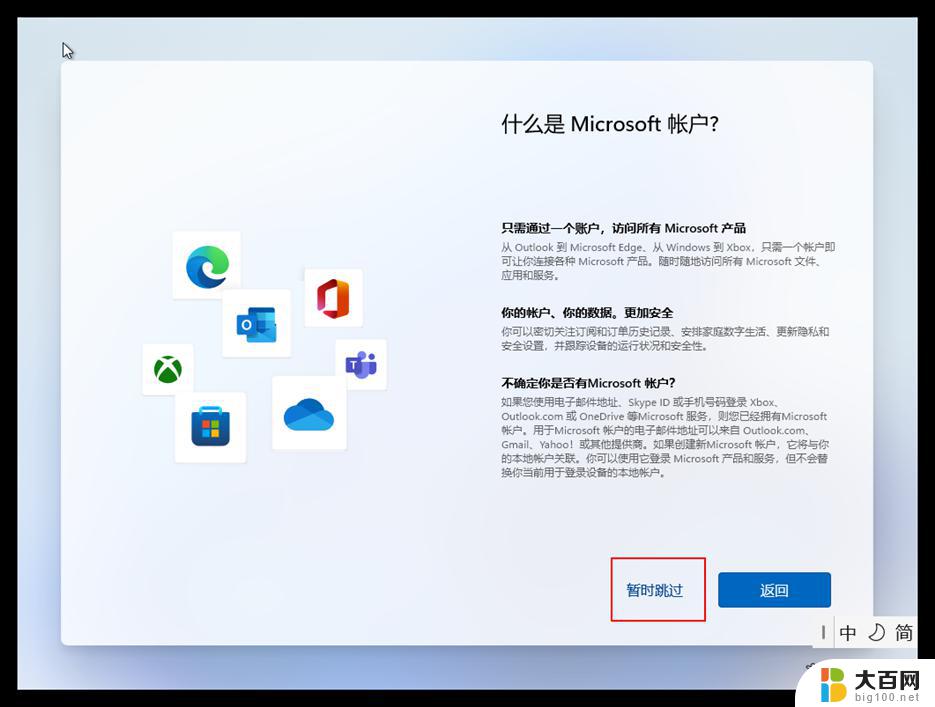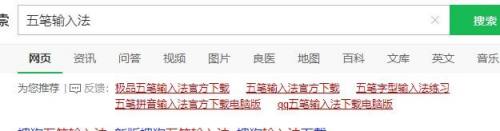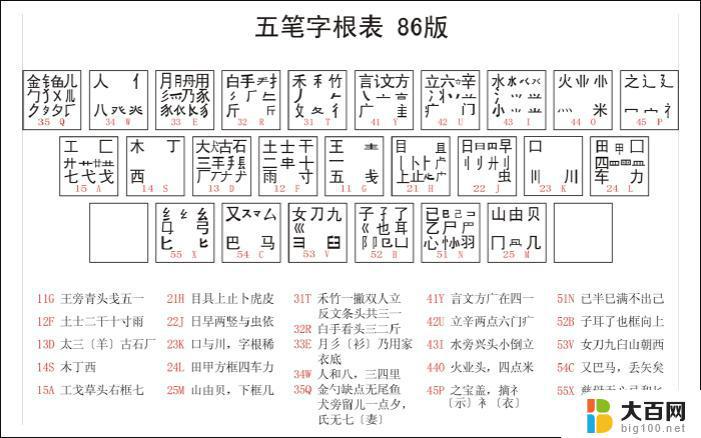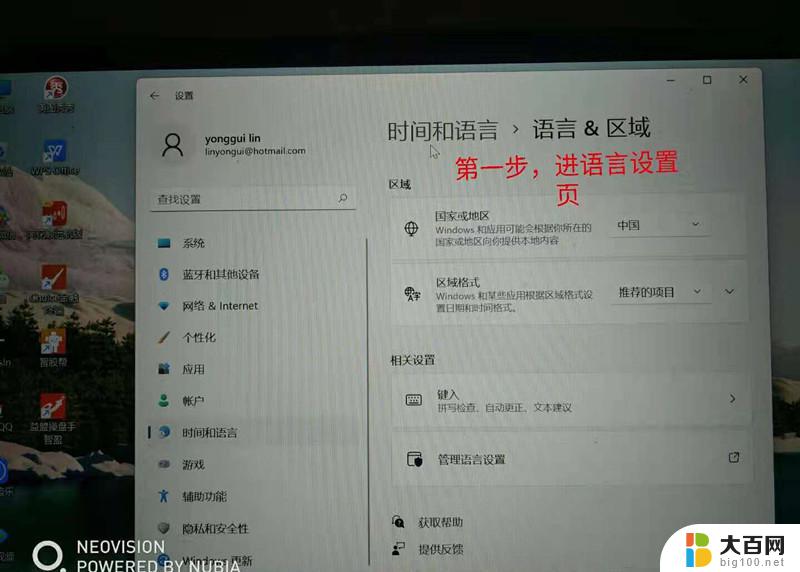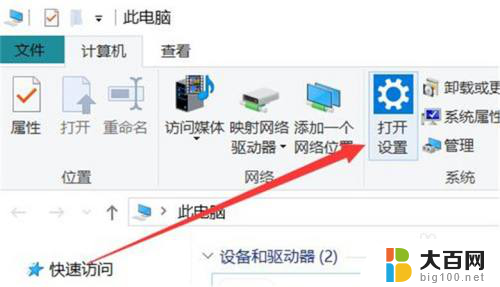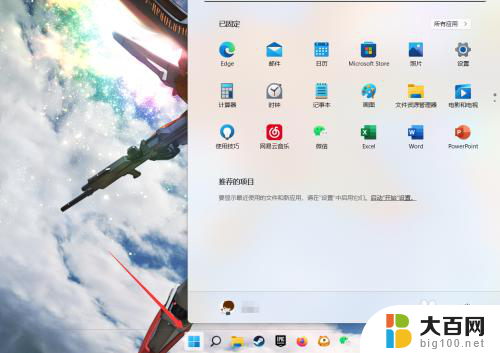win11微软五笔怎么样输入标点符号 Win11微软五笔输入法添加步骤
更新时间:2024-03-05 10:40:29作者:big100
Win11微软五笔输入法作为一款常用的输入法工具,备受广大用户喜爱和使用,它不仅具备快速、准确的输入功能,而且还能轻松地添加标点符号,提高了输入效率和便利性。Win11微软五笔输入法如何添加标点符号呢?下面将为大家介绍一下具体的添加步骤。通过简单的设置,您就可以在使用五笔输入法时,快速输入各种标点符号,让您的输入更加流畅和高效。接下来我们一起来了解一下吧。
具体步骤:
1.首先点击任务栏中的windows按钮进入开始菜单。
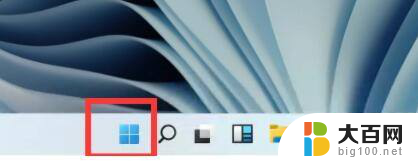
2.然后在其中找到并打开“设置”。

3.接着进入其中的“时间和语言”设置。
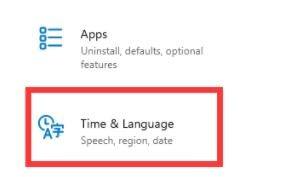
4.然后在语言选择中找到“中文”展开,并点击下方的“选项”。
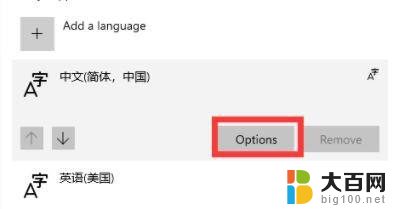
5.接着在键盘下方选择“添加一个键盘”。
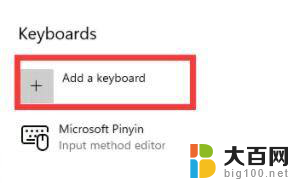
6.最后在输入法列表中选择“微软五笔”就可以完成五笔输入法的添加了。

以上就是win11微软五笔如何输入标点符号的全部内容,如果还有不清楚的用户可以参考以上小编的步骤进行操作,希望对大家有所帮助。